华为电脑便签功能怎么开启?
5
2025-04-12
在日常使用电脑过程中,遇到突发的黑屏现象可能会给用户带来一定的困扰,尤其当伴随有轰鸣声时,这通常是硬件故障的明显信号。为了帮助您及时了解和处理这种情况,本文将深入分析电脑黑屏并发出轰鸣声的可能原因,并提供相应的解决策略。
电脑在使用过程中,由于多种原因可能会导致黑屏现象,结合发出的轰鸣声,我们初步可以从以下几个方面进行分析:
1.1硬盘故障
硬盘在运行过程中出现故障,尤其是当硬盘出现物理损坏时,会导致其无法正常读写数据,此时电脑可能会发出不正常的轰鸣声,并伴随黑屏现象。
1.2主板故障
主板是电脑的核心组件,如果主板出现问题,比如电容爆裂或者电路短路,都可能导致电脑突然黑屏,并可能产生不寻常的声音。
1.3电源问题
电源供应不稳定或电源适配器损坏同样会造成电脑黑屏。如果电源问题较为严重,电脑可能会发出警告声或轰鸣声。
1.4显卡故障
显卡出现故障,尤其是散热不良或者显卡电路损坏,往往会导致电脑黑屏,并伴随着异常的声音。
1.5内存条问题
内存条接触不良或内存本身损坏也可能导致电脑黑屏,同时内存条故障可能会造成电脑发出警示声音。

了解了可能的原因之后,接下来我们将一步步探讨如何进行排查和解决问题:
2.1检查硬盘
断开电源,检查硬盘连接线是否松动或损坏。如果确认连接无误,则可能需要更换硬盘或进行数据恢复。
2.2主板诊断
当电脑发出轰鸣声时,需检查主板是否有电容爆裂的痕迹,或是否有烧焦的气味。如有必要,需送修或更换主板。
2.3检查电源
观察电脑黑屏时电源指示灯的状态。若指示灯不亮,可能是电源适配器或电源单元出现问题,建议使用替换法进行测试,或者更换电源。
2.4排查显卡
检查显卡是否有明显的损坏迹象,并确保其安装稳定。若问题依旧,可能需要专业的维修服务或更换新的显卡。
2.5测试内存
断电后,尝试将内存条拔出并重新插紧,或更换内存插槽。如果问题未解决,建议使用其他内存条进行替换测试。

在了解了电脑黑屏并发出轰鸣声的原因及解决方法后,预防电脑硬件故障同样重要。以下是一些实用的维护建议:
定期清理电脑内部的灰尘,特别是散热风扇和散热片。
确保电源稳定,使用不间断电源(UPS)可有效保护电脑。
避免频繁不当关机,尤其是在电脑读写数据时。
注意电脑工作环境的温度和湿度,保持在适宜范围内。
定期更新和维护电脑驱动程序,尤其是显卡驱动。
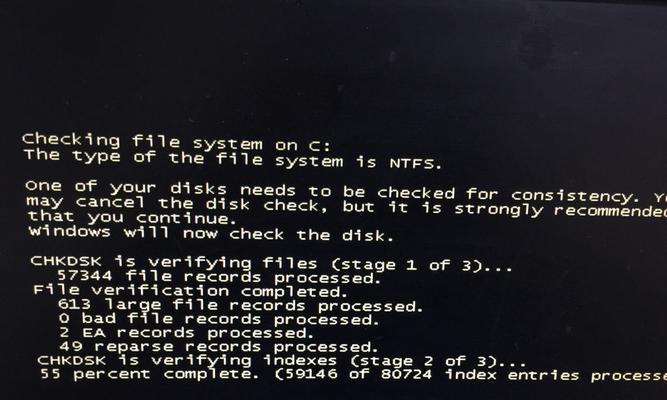
Q1:电脑黑屏时,应该立即断电吗?
A1:如果电脑伴随轰鸣声或发出警告声,建议立即断电,避免故障扩大。
Q2:如何判断是电源问题还是其他硬件故障?
A2:可以用替换法逐一排除,比如更换电源适配器或使用外接电源测试。若问题解决,则为电源问题;否则可能是其他硬件故障。
Q3:电脑发出的轰鸣声有哪些可能的含义?
A3:轰鸣声可能是警告声,提示硬件故障,如风扇卡住、电源问题或硬盘故障等。
Q4:电脑黑屏后多久应该寻求专业帮助?
A4:如果用户对硬件知识不熟悉,建议在发现问题后立即寻求专业维修人员的帮助。
Q5:如何避免电脑出现黑屏现象?
A5:通过良好的使用习惯和定期维护来预防,如避免频繁不当关机,定期检查硬件状态。
通过以上介绍,相信您对电脑突然黑屏并发出轰鸣声的原因有了更深入的理解,同时也能掌握一些基本的排查与解决方法。如需进一步的帮助,请咨询专业的电脑维修服务中心。
版权声明:本文内容由互联网用户自发贡献,该文观点仅代表作者本人。本站仅提供信息存储空间服务,不拥有所有权,不承担相关法律责任。如发现本站有涉嫌抄袭侵权/违法违规的内容, 请发送邮件至 3561739510@qq.com 举报,一经查实,本站将立刻删除。